3D сумма или сумма по условию в нескольких листах Excel
В этом руководстве рассказывается, как суммировать одинаковый диапазон ячеек на нескольких последовательных или несмежных листах в Excel.
Как выполнить 3D сумму на нескольких последовательных листах?
Как выполнить 3D сумму по условию на нескольких несмежных листах?
Совет: Перед применением формул ниже убедитесь, что листы, которые вы хотите суммировать, имеют одинаковую структуру данных и расположение, как показано на скриншоте ниже.

Как выполнить 3D сумму на нескольких последовательных листах?
Для книги с месячными продажами, показанной ниже, чтобы получить годовой итог продаж для каждого продавца на всех листах, вы можете легко сделать это с помощью функции СУММ.

Общие формулы
=СУММ(первый_лист:последний_лист!ячейка)
Аргументы
Как использовать эту формулу?
1. Выберите ячейку на сводном листе (здесь я выбираю C5).
2. Скопируйте или введите следующую формулу в неё и нажмите клавишу Enter. Выберите ячейку с результатом, затем перетащите маркер автозаполнения вниз, чтобы получить сводку продаж для других продавцов.
=СУММ(Янв:Дек!C2)
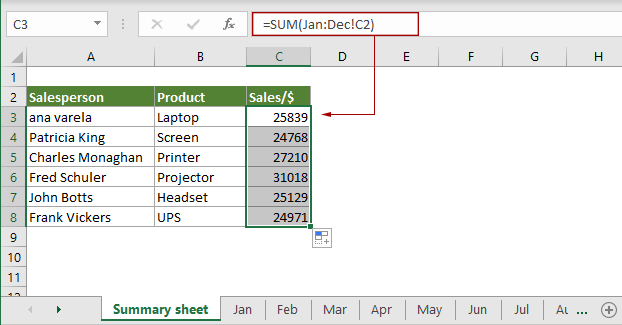
Объяснение этой формулы
=СУММ(Янв:Дек!C2): Функция СУММ суммирует ячейку C2 с листа Янв до Дек в текущей книге.
Как выполнить 3D сумму по условию на нескольких несмежных листах?
Возьмем вышеупомянутую книгу в качестве примера, чтобы получить годовой итог продаж для каждого продавца на несмежных листах, таких как листы Янв, Мар, Апр и Окт, вы можете объединить функции СУММПРОИЗВ, СУММЕСЛИ и ДВССЫЛ для этого.

Совет: Перед применением формулы вам нужно перечислить все необходимые имена листов на сводном листе и дать имя диапазону. В данном случае Sheet_names — это имя диапазона, который содержит список имен листов.
Общая формула
=СУММПРОИЗВ(СУММЕСЛИ(ДВССЫЛ("'"&имя_диапазона_имен_листов&"'!" & "диапазон_критериев"),критерий,ДВССЫЛ("'"&имя_диапазона_имен_листов&"'!" &"диапазон_суммирования")))
Аргументы
Как использовать эту формулу?
1. Выберите пустую ячейку на сводном листе.
2. Скопируйте или введите следующую формулу в неё и нажмите клавишу Enter. Выберите ячейку с результатом, затем перетащите маркер автозаполнения вниз, чтобы получить сводку продаж для других продавцов на указанных листах.
=СУММПРОИЗВ(СУММЕСЛИ(ДВССЫЛ("'"&Sheet_names&"'!"&"A2:A7"),A9,ДВССЫЛ("'"&Sheet_names&"'!"&"C2:C7")))

Связанные функции
Функция СУММ в Excel
Функция СУММ в Excel добавляет значения.
Функция СУММПРОИЗВ в Excel
Функция СУММПРОИЗВ в Excel может использоваться для умножения двух или более столбцов или массивов вместе, а затем получения суммы произведений.
Функция СУММЕСЛИ в Excel
Функция СУММЕСЛИ в Excel помогает суммировать ячейки на основе одного критерия.
Функция ДВССЫЛ в Excel
Функция ДВССЫЛ в Excel преобразует текстовую строку в действительную ссылку.
Связанные формулы
Расчет промежуточного итога
В этом руководстве объясняется простая формула для расчета промежуточного итога в Excel.
Получение промежуточного итога по номеру счета
В этом руководстве объясняется формула, основанная на функциях СЧЁТЕСЛИ и СУММЕСЛИ, для получения промежуточного итога по номеру счета в Excel.
Промежуточный итог по цветам
Это пошаговое руководство поможет вам выполнить промежуточный итог по цвету с помощью функции СУММЕСЛИ.
Двухмерное сводное подсчет
В этом руководстве мы обсудим, как использовать функцию СЧЁТЕСЛИМН для создания двухмерного сводного подсчета в Excel.
Лучшие инструменты для повышения производительности Office
Kutools для Excel - Помогает вам выделиться из толпы
| 🤖 | KUTOOLS AI Помощник: Революционизируйте анализ данных на основе: Интеллектуальное выполнение | Генерация кода | Создание пользовательских формул | Анализ данных и создание диаграмм | Вызов функций Kutools… |
| Популярные функции: Поиск, Выделение или Отметка дубликатов | Удалить пустые строки | Объединить столбцы или ячейки без потери данных | Округлить без формулы ... | |
| Супер VLookup: Множественные критерии | Множественные значения | На нескольких листах | Распознавание нечетких соответствий... | |
| Расширенный раскрывающийся список: Простой раскрывающийся список | Зависимый раскрывающийся список | Раскрывающийся список с множественным выбором... | |
| Управление столбцами: Добавить определенное количество столбцов | Переместить столбцы | Переключить статус видимости скрытых столбцов | Сравнить столбцы для выбора одинаковых и разных ячеек ... | |
| Основные функции: Сетка фокусировки | Дизайн листа | Улучшенная строка формул | Управление книгами и листами | Библиотека автотекста (Авто текст) | Выбор даты | Объединить данные | Шифрование/Расшифровка ячеек | Отправка писем по списку | Супер фильтр | Специальный фильтр (фильтр жирного/курсивного/зачеркнутого текста...) ... | |
| Топ-15 наборов инструментов: 12 инструментов для работы с текстом (Добавить текст, Удалить определенные символы ...) | 50+ типов диаграмм (Диаграмма Ганта ...) | 40+ практических формул (Расчет возраста на основе даты рождения ...) | 19 инструментов вставки (Вставить QR-код, Вставить изображение по пути ...) | 12 инструментов преобразования (Преобразовать в слова, Конвертация валюты ...) | 7 инструментов объединения и разделения (Расширенное объединение строк, Разделить ячейки Excel ...) | ... и многое другое |
Kutools для Excel имеет более 300 функций, гарантируя, что то, что вам нужно, находится всего в одном клике...
Office Tab - Включите работу с вкладками в Microsoft Office (включая Excel)
- Один щелчок, чтобы переключаться между десятками открытых документов!
- Сократите сотни кликов мышью каждый день, попрощайтесь с болью в руке от мыши.
- Повышает вашу продуктивность на 50% при просмотре и редактировании нескольких документов.
- Добавляет эффективные вкладки в Office (включая Excel), как в Chrome, Edge и Firefox.